Cài đặt Office 2010 không khó như bạn nghĩ. Với các bước hướng dẫn đơn giản trong bài viết này, bạn sẽ dễ dàng hoàn thành việc cài đặt mà không gặp phải khó khăn nào.
Cách cài Office 2010, bộ công cụ văn phòng Word, Excel
Bước 1: Tải Office 2010 tại đây.
Bước 2: Sau khi tải xong, nhấn chuột phải vào file cài đặt và chọn Open.
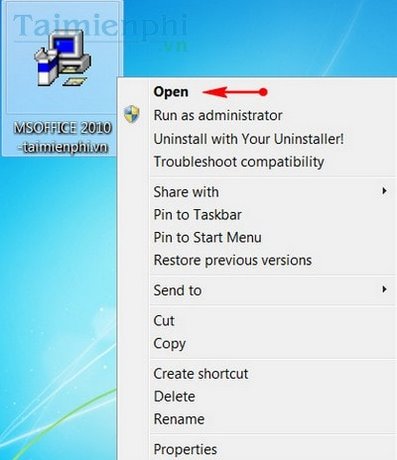
Bước 3: Đọc kỹ các lưu ý từ nhà sản xuất, tích vào ô chấp nhận và nhấn Continue.
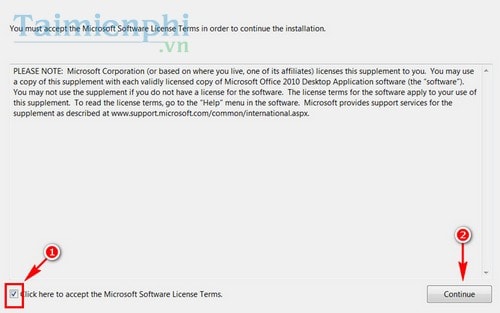
Bước 4: Nhập mã Key Office 2010 để kích hoạt bản quyền tvà chọn Continue.

Bước 5: Click vào đồng ý các điều khoản và Continue.

Bước 6: Chọn Install Now để cài đặt luôn, hoặc nhấn Customize để tùy chỉnh bộ cài đặt của bạn.

Bước 7: Khi phần mếm báo Comple your Office Experience là hoàn thành, bạn đóng nó lại và mở Word hoặc Excel để kiểm tra.

https://thuthuat.taimienphi.vn/cai-office-2010-bo-cong-cu-van-phong-word-excel-5440n.aspx
Vậy là bạn đã hoàn tất cài đặt Office 2010! Nếu thường xuyên sử dụng Word trong công việc, bạn hãy tham khảo thêm các phím tắt trong Word để nâng cao hiệu quả làm việc nhé.